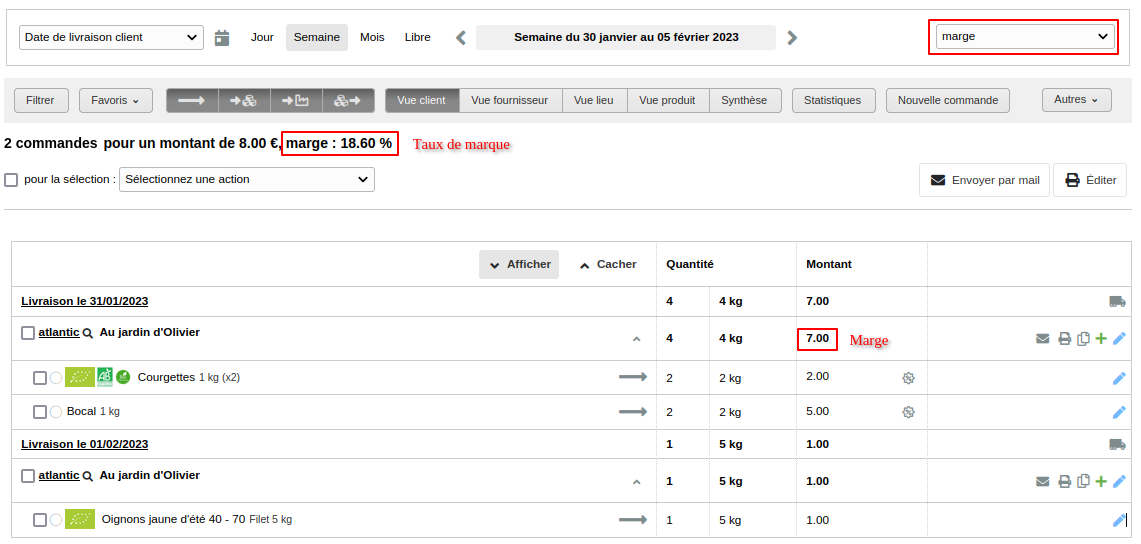Marges (règles tarifaires et coefficient de marge)
Les règles tarifaires vous permettent de calculer automatiquement un prix de vente, en fonction du prix d'achat que vous avez renseigné sur chaque produit.
Paramétrage
Activation des prix d'achat
Dans Paramétrage > Services > Produits, assurez-vous que la gestion des prix d'achat est activée.
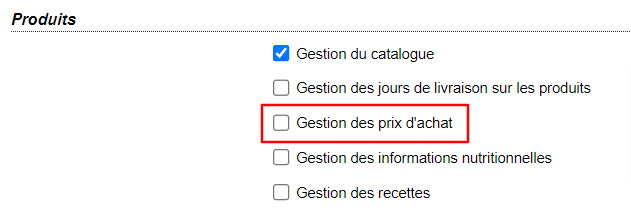
Ecran de gestion des marges
Pour créer vos règles tarifaires, allez dans le sous-menu Paramétrage > Marges.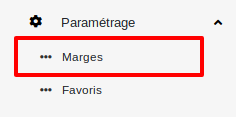
Cliquez sur le bouton "Nouvelle règle tarifaire" pour créer une règle tarifaire.
Sur chaque règle tarifaire
- L'icône permet de trier les règles tarifaires dans l'ordre de votre choix
- L'icône permet de modifier une règle tarifaire
- L'icône permet de supprimer une règle tarifaire
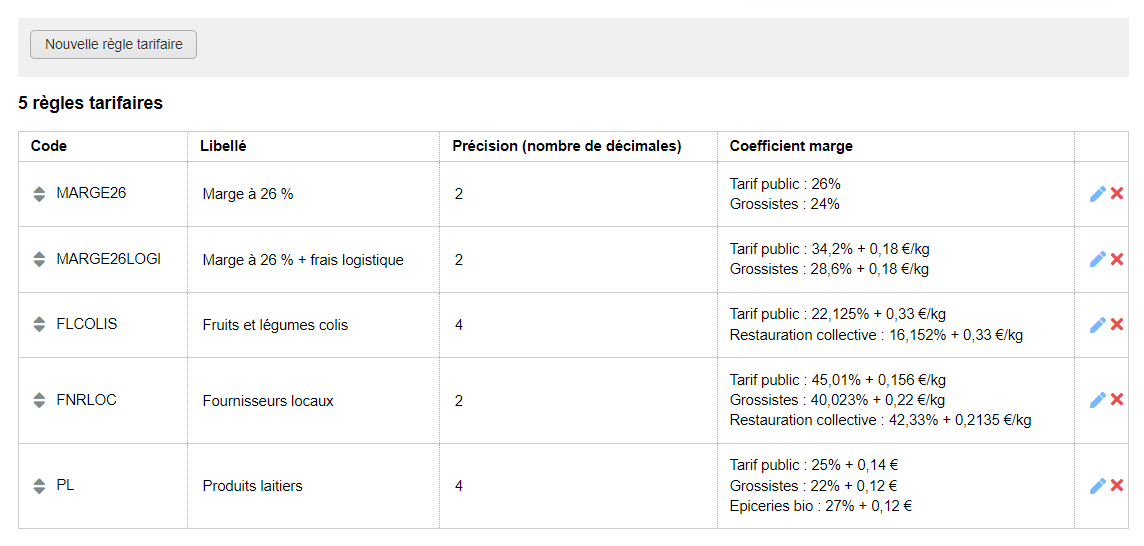
Créer ou modifier une règle tarifaire
Sur le détail d'une règle tarifaire, vous devez saisir les éléments suivants :- Le code : il s'agit d'un code composé de chiffres et/ou de lettres, sans espace et sans caractères spéciaux
- Le libellé de la règle tarifaire
- Le niveau de précision (le nombre de décimales)
Une règle tarifaire permet de calculer les tarifs de vente (le tarif de vente par défaut ainsi que vous chaque gamme tarifaire) d'un produit avec trois critères possibles :
- Le coefficient de marge par rapport au tarif fournisseur, en pourcentage*
- Un coût fixe à l'unité, en euros (par exemple, pour prendre en compte une prestation)
- Un coût au poids, exprimé en euro par kg (par exemple, pour prendre en compte des frais de transport)
* La feuille de calcul téléchargeable en cliquant ici vous permet de faire la conversion entre le coefficient de majoration (ou taux de marge) et votre marge cible (ou taux de marque)
Pour chaque tarif, il faut saisir au moins l'un de ces trois critères.
Si un tarif est décoché, cela signifie que ce tarif ne sera pas recalculé par l'application de la règle tarifaire.
Dans l'exemple de la capture d'écran ci-dessous :
- Tarif public : pour un produit avec un prix d'achat de 10 € et vendu par colis de 3 kg, le tarif de vente sera de 1.18x10 (coefficient de marge) + 0.3 (coût fixe) + 0.2*3 (coût au kilo) = 12.7€
- Gamme tarifaire "Epiceries bio" : ce tarif ne sera pas recalculé lorsqu'on appliquera la gamme tarifaire
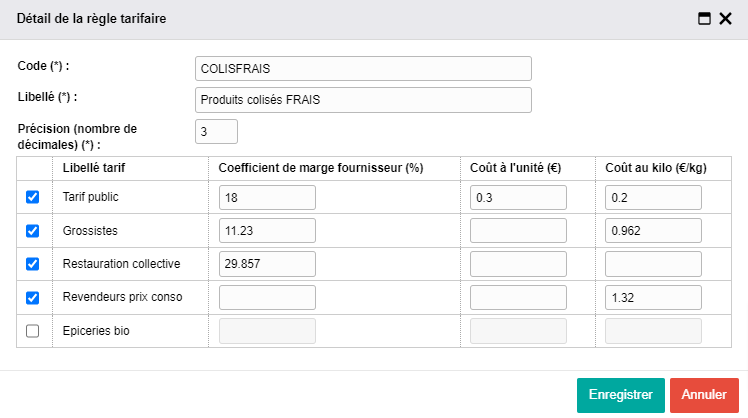
Attribuer une règle tarifaire aux produits
Une fois vos règles tarifaires créées, vous pouvez les attribuer à vos produits de plusieurs façons :- Sur la fiche produit
- Via le fichier d'import des produits
- Avec l'action de masse "Appliquer une règle tarifaire"
- Avec l'action de masse "Modifier les tarifs fournisseur"
- Avec l'action de masse "Modifier les tarifs client"
Sur la fiche produit
Dans la partie "Tarification" de chaque fiche produit, sous le Tarif fournisseur (le prix d'achat), vous trouverez un menu déroulant "Règle tarifaire". Ce menu présente les règles tarifaires que vous avez créées dans l'écran de gestion des marges, triées dans le même ordre personnalisé que sur cet écran.Pour attribuer une règle tarifaire à ce produit :
- Choisissez la règle tarifaire souhaitée dans le menu déroulant
- Cochez la case "Appliquer la règle tarifaire" (un paramètre permet de précocher cette option par défaut)
- Enregistrez la fiche produit

Les différents tarifs de vente (tarif par défaut et gammes tarifaires) seront alors recalculés en prenant en compte les critères de la règle tarifaire sélectionnée.
Via le fichier d'import des produits
Lorsque vous remplissez votre fichier d'import des produits, vous pouvez renseigner le code de la règle tarifaire à attribuer à chaque produit dans la colonne "Règle tarifaire".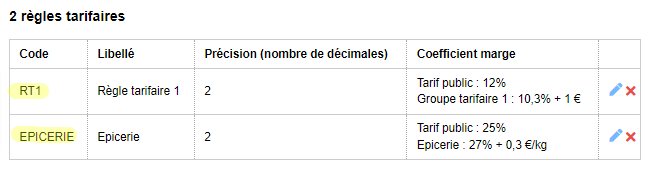
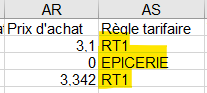
Lorsque le fichier est finalisé et que vous l'importez dans le module "Produits", si vous souhaitez que les tarifs client soient recalculés au moment de l'import, cochez la case "Appliquer les règles tarifaires indiquées dans le fichier" (un paramètre permet de précocher cette option par défaut). Si vous aviez renseigné des tarifs client, ceux-ci ne seront pas pris en compte pour les produits possédant une règle tarifaire : ils seront recalculés au moment de l'import.
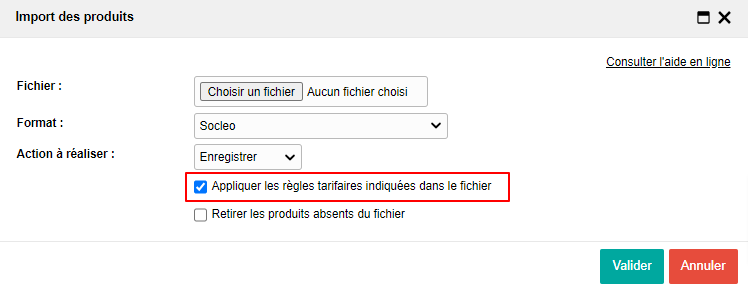
Avec l'action de masse "Appliquer une règle tarifaire"
Dans le module "Produits", vous pouvez attribuer et appliquer une règle tarifaire à plusieurs produits d'un coup :- Cochez les produits souhaités
- Dans le menu déroulant "Sélectionnez une action", choisissez l'action "Appliquer une règle tarifaire" : choisissez la règle tarifaire que vous souhaitez attribuer aux produits
- En validant, les tarifs client des produits sélectionnés seront recalculés avec les critères de la règle tarifaire choisie
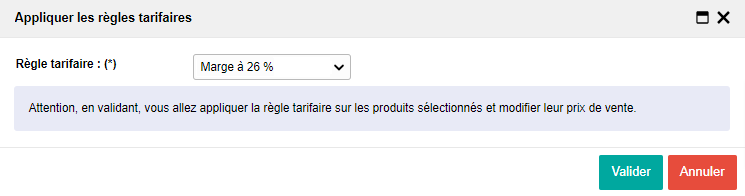
Avec l'action de masse "Modifier les tarifs fournisseur"
Dans le module "Produits", vous pouvez appliquer la règle tarifaire déjà renseignée sur les produits, à plusieurs produits d'un coup :- Cochez les produits souhaités
- Dans le menu déroulant "Sélectionnez une action", choisissez l'action "Modifier les tarifs fournisseur"
- Modifiez vos tarifs fournisseur dans la colonne "prix d'achat"
- La règle tarifaire déjà renseignée sur chaque produit est indiquée dans la colonne "Règle tarifaire"
- Cochez la case "Appliquer la règle tarifaire" (un paramètre permet de précocher cette option par défaut)
- En validant, les tarifs client des produits sélectionnés seront recalculés avec les critères de la règle tarifaire déjà paramétrée pour chaque produit
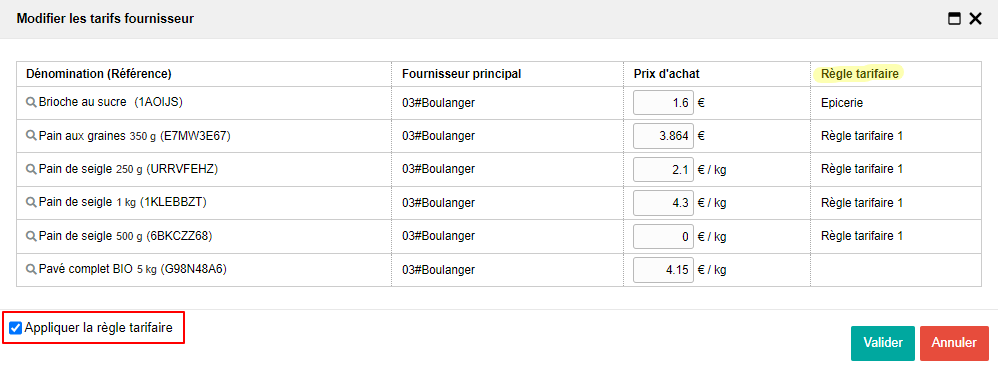
Avec l'action de masse "Modifier les tarifs client"
Dans le module "Produits", vous pouvez appliquer la règle tarifaire déjà renseignée sur les produits, à plusieurs produits d'un coup :- Cochez les produits souhaités
- Dans le menu déroulant "Sélectionnez une action", choisissez l'action "Modifier les tarifs client"
- Modifiez vos tarifs fournisseur dans la colonne "prix d'achat"
- Cochez la case "Appliquer la règle tarifaire" (un paramètre permet de précocher cette option par défaut)
- En validant, les tarifs client des produits sélectionnés seront recalculés avec les critères de la règle tarifaire déjà paramétrée pour chaque produit
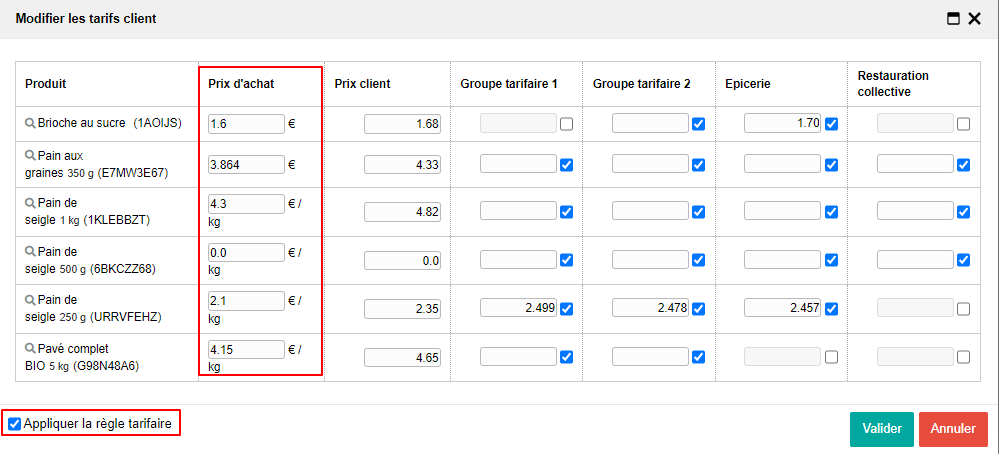
Paramètre pour précocher l'option par défaut
Sur ces différentes action, une option à cocher "Appliquer la règle tarifaire" est présente. Il est possible de faire en sorte que cette option soit toujours cochée par défaut. Pour mettre cela en place, allez dans Paramètres > Produits > Options d'affichage et cochez la case "Appliquer par défaut la règle tarifaire lors de la modification d'un produit" avant d'enregistrer.
Affichage de la marge
Sur le module de gestion des produits
Sur l'écran de gestion des produits, une colonne "Marge %" vous permet de visualiser le taux de marque (sur les sites de vente aux professionnels uniquement).Ce taux de marque est calculé de la manière suivante : (Prix de vente - Prix d'achat) / Prix de vente.
Exprimé en pourcentage, il indique la part de marge commerciale dans le prix de vente d'une marchandise. On parle aussi de marge sur prix.
Il est différent du coefficient de marge utilisé dans la définition d'une règle tarifaire.
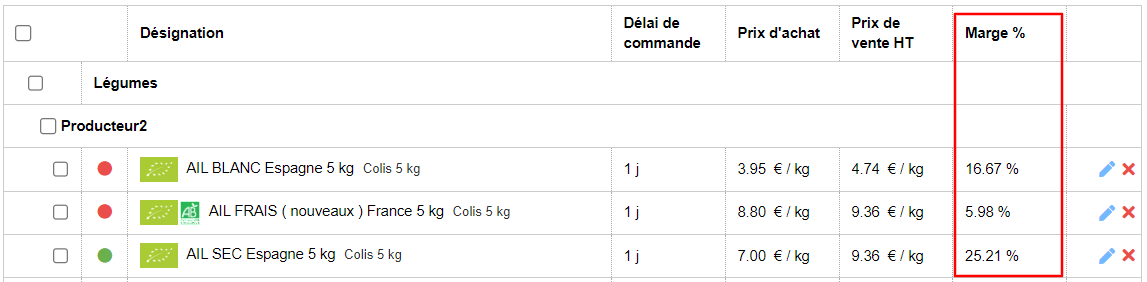
Sur le module de gestion des commandes
Sur l'écran de gestion des commandes, dans le menu déroulant présent en haut à droite, une vue "marge" vous permet de visualiser vos marges sur les commandes.Le taux indiqué en haut de tableau correspond au taux de marque (Marge totale/Montant total des commandes*100)
Le montant indiqué sur les lignes de commandes correspond à la marge (Montant de vente - Montant d'achat)